
يعد تحديث البرنامج الثابت لجهاز التوجيه Zyxel Keenetic Giga ضروريًا لتثبيت إصدارات جديدة من أنظمة التشغيل التي تتفاعل معها عبر واجهة الويب. يضيف تثبيت التحديثات وظائف جديدة إلى البرنامج الثابت ويصلح المشكلات التي اكتشفها المطورون. يوجد أكثر من ثلاثة خيارات ممكنة لتنفيذ هذه المهمة ، وسننظر فيها جميعًا في الشكل الأكثر توسعاً أدناه.
الطريقة الأولى: التحديث التلقائي عبر واجهة الويب
الطريقة التي تتضمن تحديثات تلقائية عبر واجهة الويب هي الطريقة الأبسط وستناسب المستخدمين عديمي الخبرة ، لذلك قررنا وضعها في هذا الموضع في مواد اليوم. يتعين على المستخدم تنفيذ بضع خطوات بسيطة فقط.
- أولاً ، تقوم بإدخال واجهة الويب. افتح أي متصفح مناسب وأدخل العنوان هناك
192.168.1.1ثم انقر فوق أدخل توجو. - عندما يظهر النموذج ، أدخل اسم الحساب وكلمة المرور المستخدمين للاتصال بواجهة الويب. إذا لم تقم بتغيير هذه المعلمات بنفسك ، فاكتب في كلا الحقلين
مشرف. - القسم الأول من واجهة الويب يسمى "مراقب النظام"... هنا في علامة التبويب "النظام" انظر إلى الخط "التحديثات"... إذا كان هناك نقش على يمينه "متاح"، فهذا يعني أن التحديثات قد تم إصدارها بالفعل ويمكن تثبيتها. انقر فوق هذا الملصق القابل للنقر لمتابعة التثبيت.
- سيفتح القسم "تحديث"... ستتلقى فيه معلومات أساسية حول الإصدار الجديد. إذا كنت توافق على تثبيته ، انقر فوق الزر "تثبيت".
- انتظر حتى تكتمل هذه العملية. سيستغرق بضع دقائق فقط.
- بعد ذلك ، سيتم إعادة تشغيل جهاز التوجيه تلقائيًا ، وفي القسم "التحديثات" ستلاحظ أنك تستخدم حاليًا أحدث إصدار من نظام التشغيل.
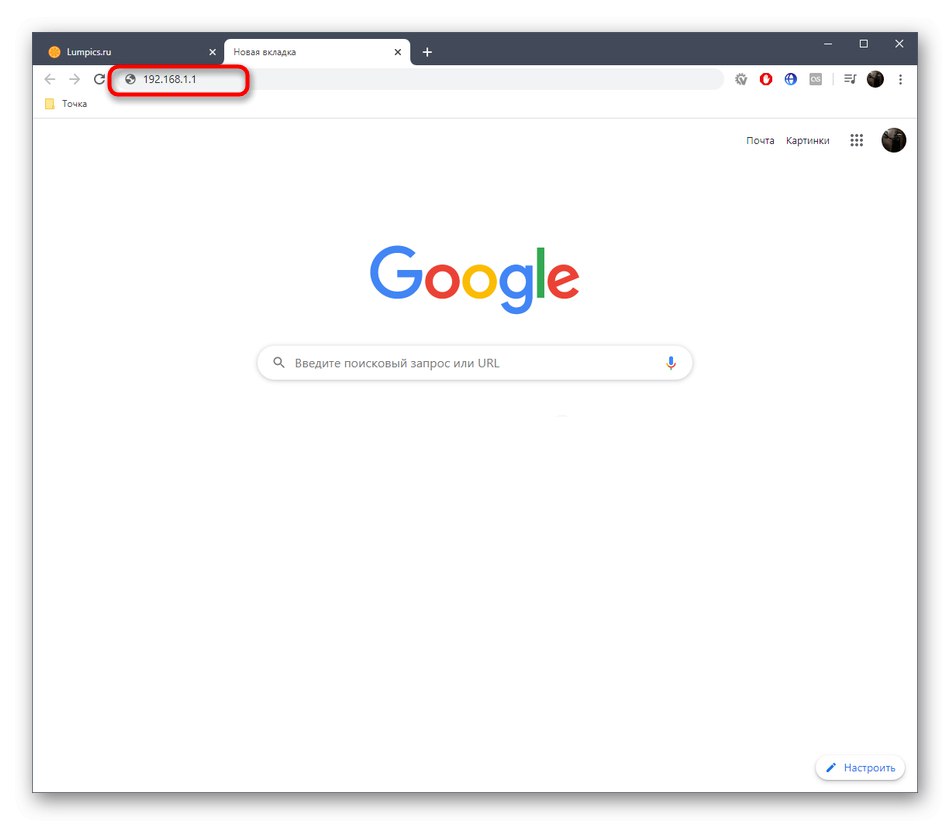
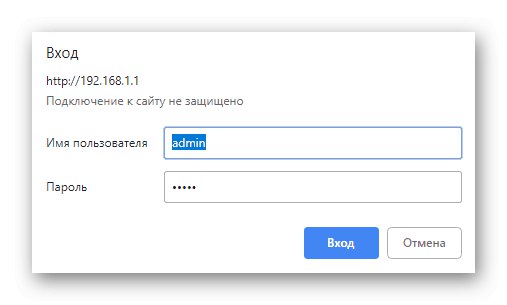
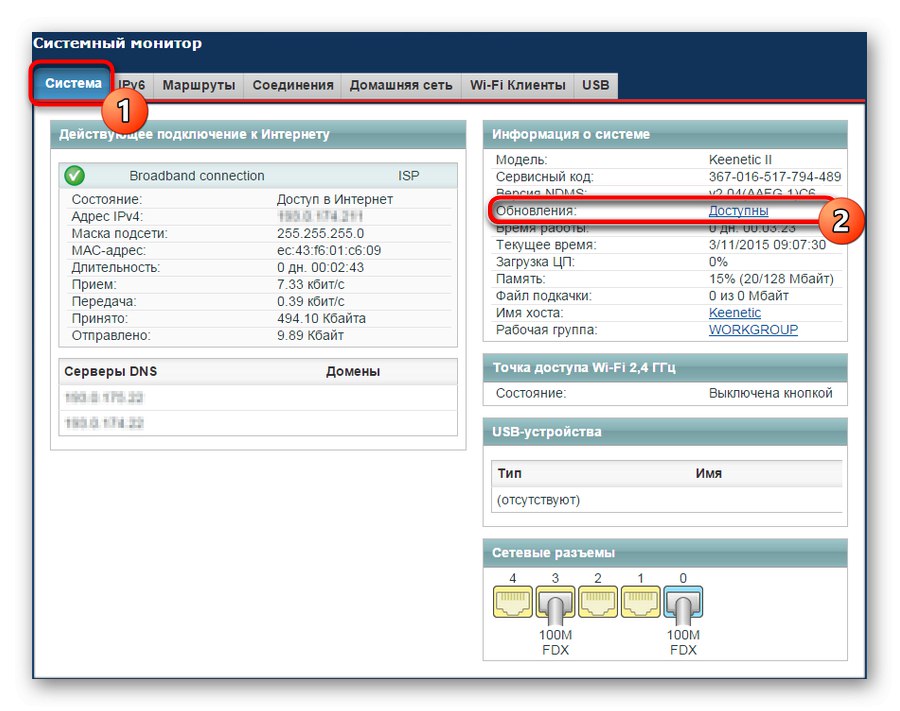
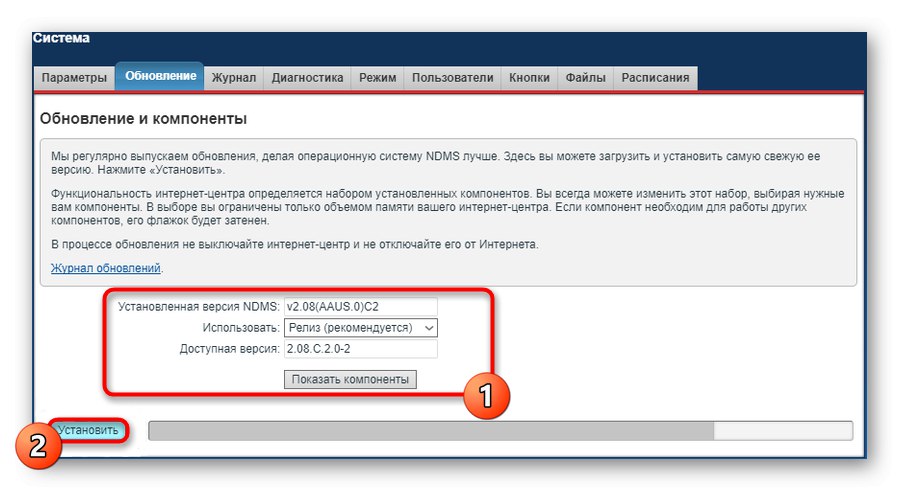
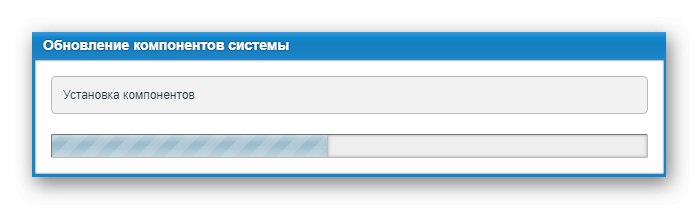
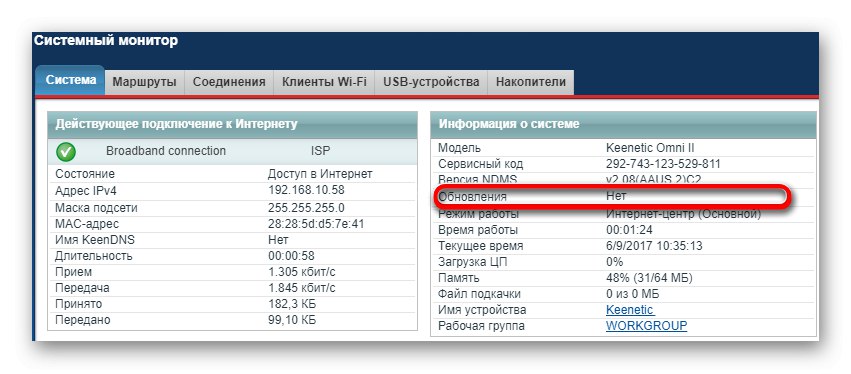
يمكنك الآن التأكد من تثبيت أحدث إصدار من البرنامج الثابت في جهاز التوجيه وأن أحدث الوظائف التي أصدرها المطورون متوفرة.
الطريقة 2: التثبيت اليدوي للبرامج الثابتة عبر واجهة الويب
تعد الطريقة اليدوية لتثبيت البرنامج الثابت أكثر صعوبة في التنفيذ ، ولكن بهذه الطريقة يمكنك تحميل أي إصدار متاح من نظام التشغيل ، بما في ذلك حتى إصدار قديم أو في وضع الاختبار. يجب تنزيل جميع الملفات بشكل منفصل عن الموقع الرسمي ، وبعد ذلك فقط يتم تحميلها في واجهة الويب. دعونا نتعامل مع كل إجراء بالترتيب.
- أولاً ، انظر إلى الجزء الخلفي من جهاز التوجيه الخاص بك. يوجد ملصق باسم النموذج. تأكد من أنه يسمى KN-1010.
- ثم اتبع الرابط أعلاه للوصول إلى الصفحة الرئيسية لموقع Zyxel Keenetic. هناك حدد قسم "الدعم".
- قم بالتمرير لأسفل علامة التبويب وانقر فوق المربع الذي يحمل الاسم مركز التحميل.
- ابحث من بين قائمة الملفات "تنزيل ملفات لـ Keenetic Giga (KN-1010)".
- ابحث عن إصدار برنامج ثابت مناسب ، على سبيل المثال ، الأحدث ، وانقر على رقمه لبدء تنزيل الأرشيف.
- افتح الدليل الناتج من خلال أي برنامج مناسب.
- قم بفك ضغط الملف من هناك إلى موقع عشوائي على التخزين المحلي الخاص بك.
- إذا كنت مهتمًا بالحصول على إصدار قديم من البرامج الثابتة غير موجود في القسم المذكور للتو ، فستحتاج إلى الانتقال إلى "نماذج أرشيفية" عبر مركز التحميل.
- الرجاء التحديد "تنزيل ملفات Zyxel Keenetic Giga".
- قم بتنزيل إصدار نظام التشغيل الموجود هناك وقم أيضًا بفك ضغط عنصر BIN المضمن.
- الآن وقد تم استلام ملف البرنامج الثابت ، افتح واجهة الويب كما هو موضح في الطريقة السابقة. انتقل إلى القسم "النظام"، افتح علامة التبويب "ملفات" واختر "البرامج الثابتة" للإستبدال.
- ستفتح نافذة إضافية "إدارة الملفات"... انقر هناك "حدد ملف"، حدد عنصر BIN وانتظر حتى يكتمل التثبيت. بعد إعادة التشغيل التلقائي ، سيعمل جهاز التوجيه مع البرامج الثابتة الجديدة.

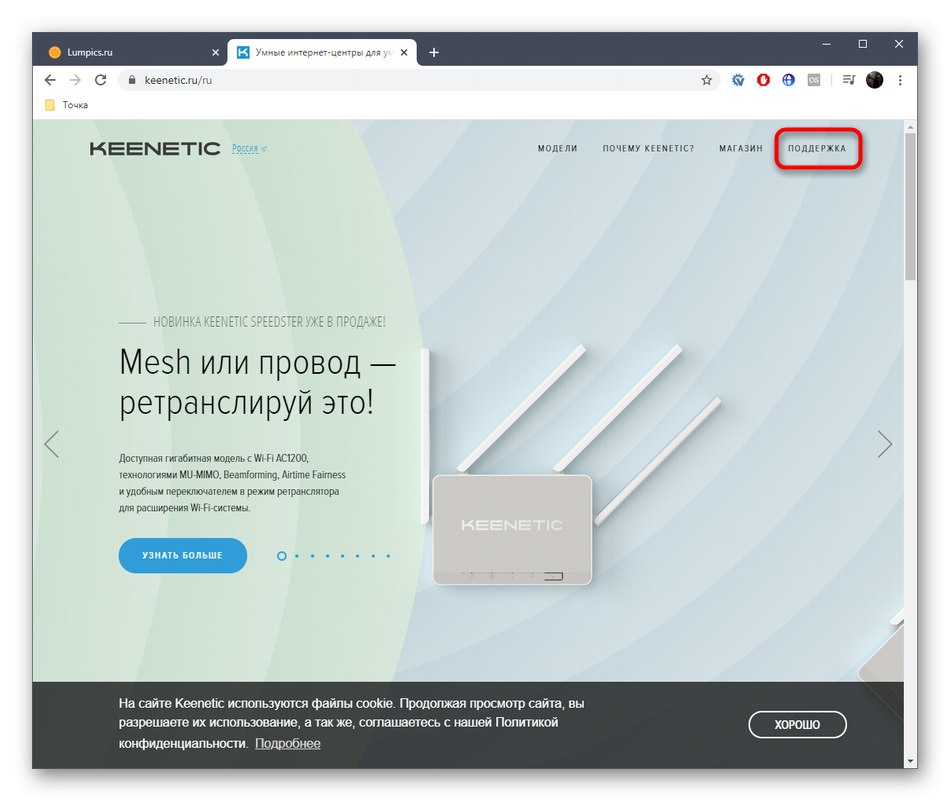
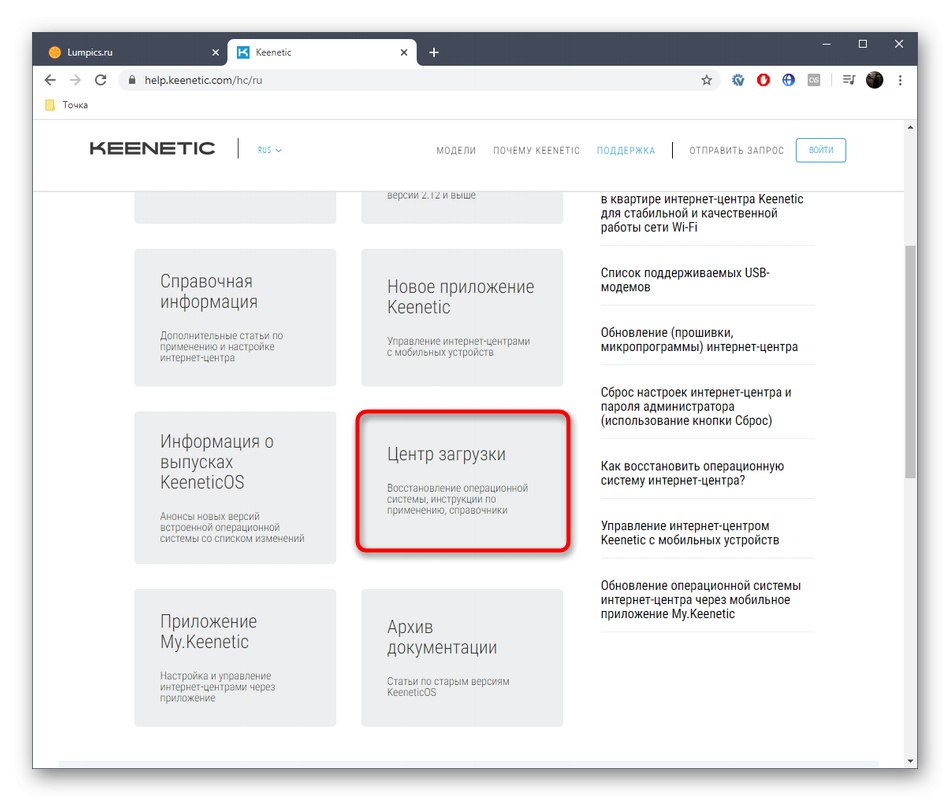
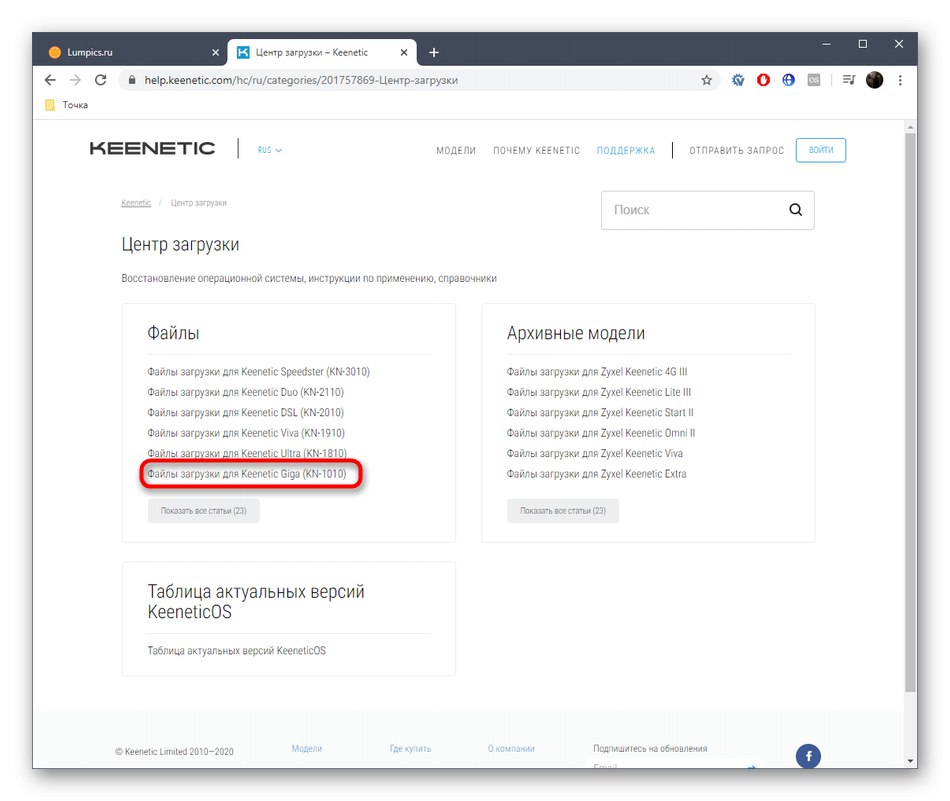
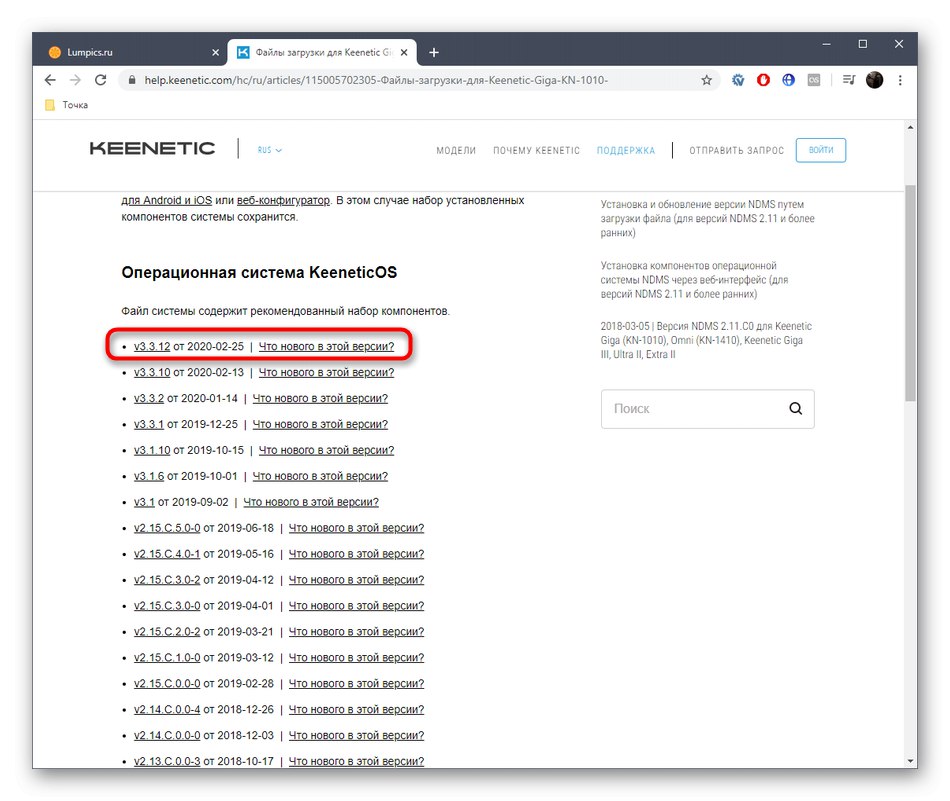
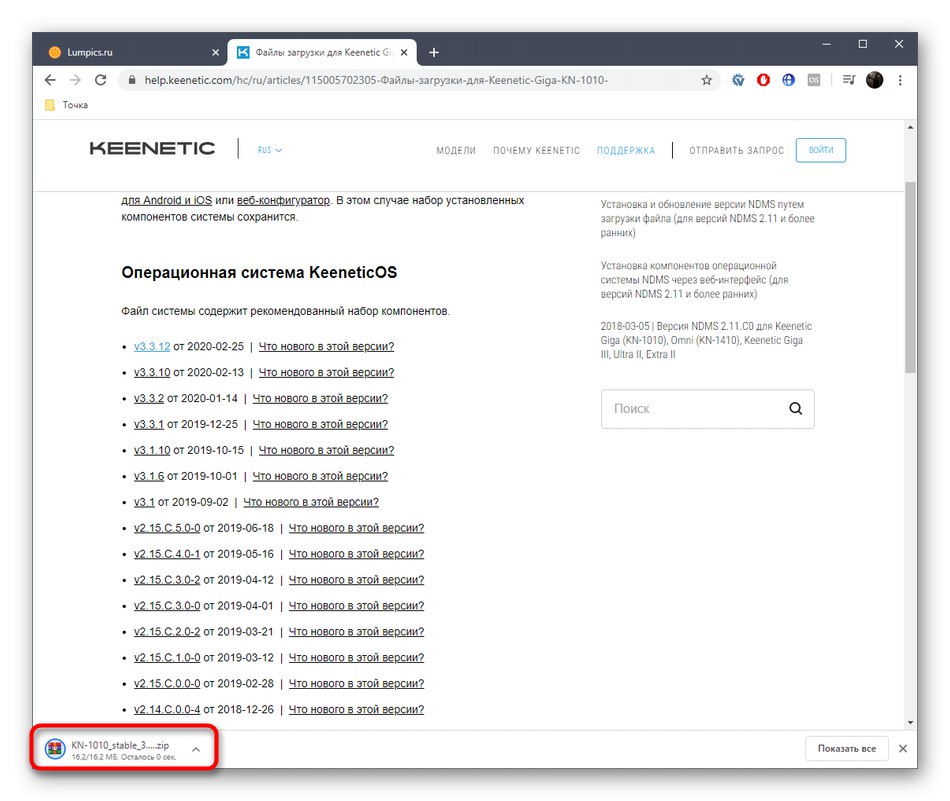
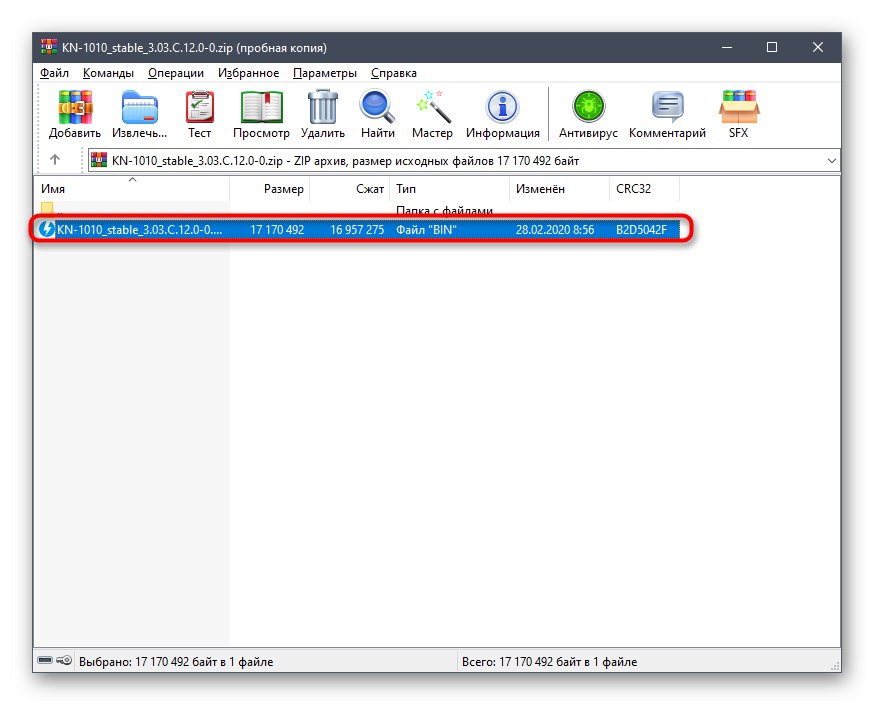
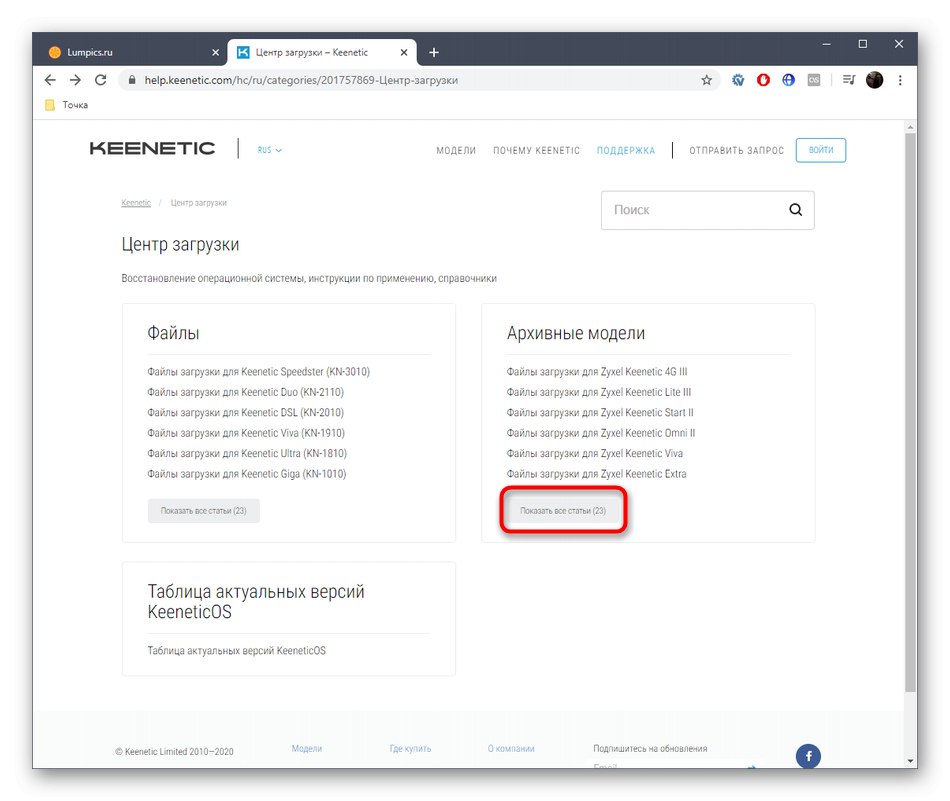
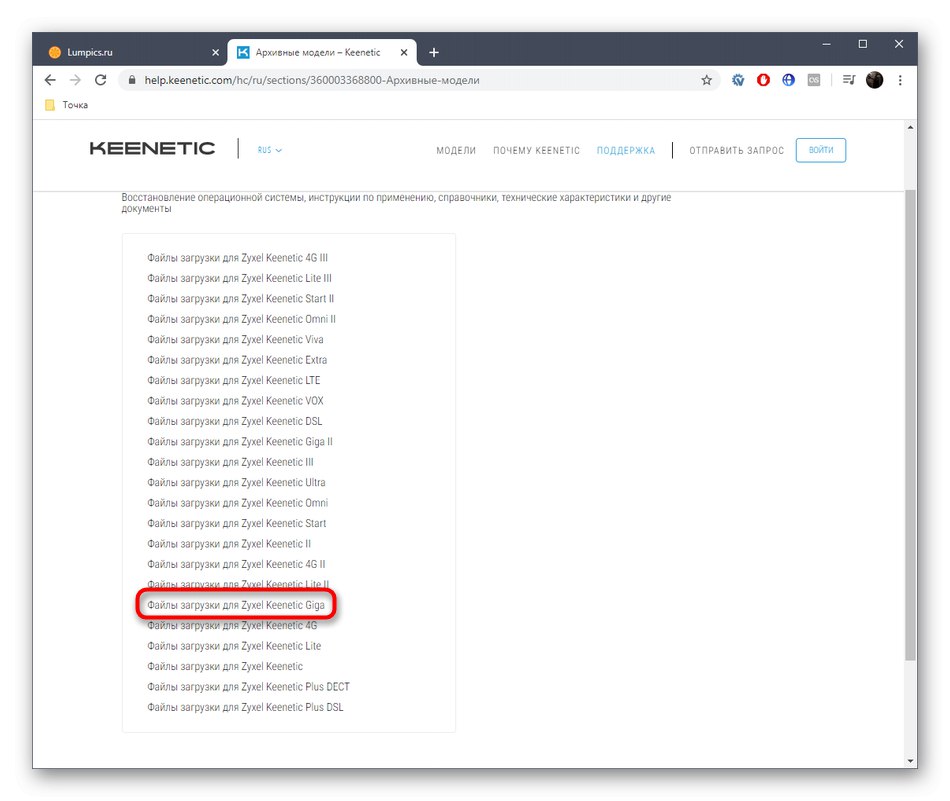
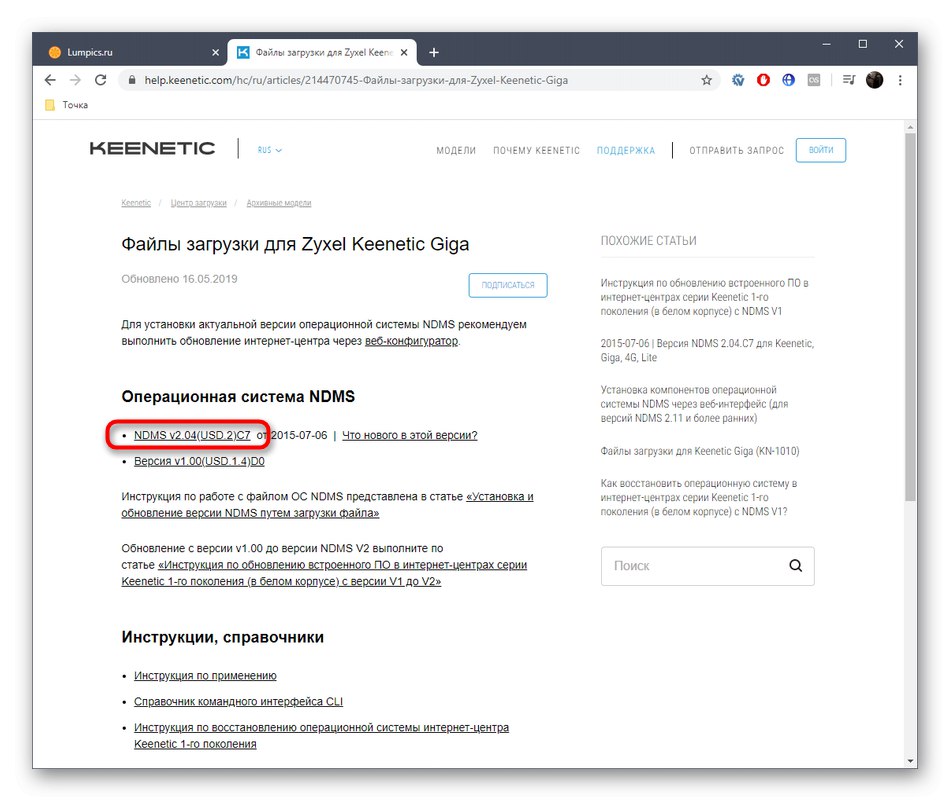
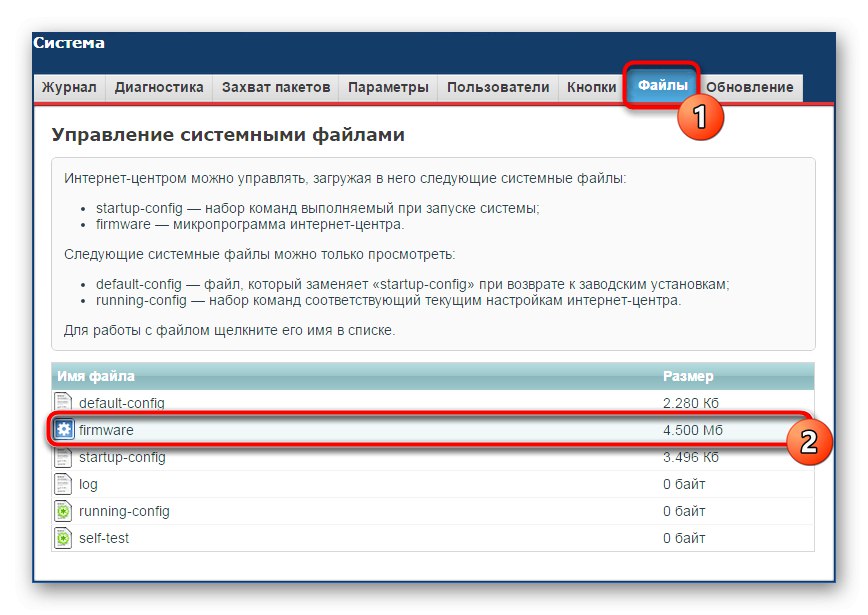
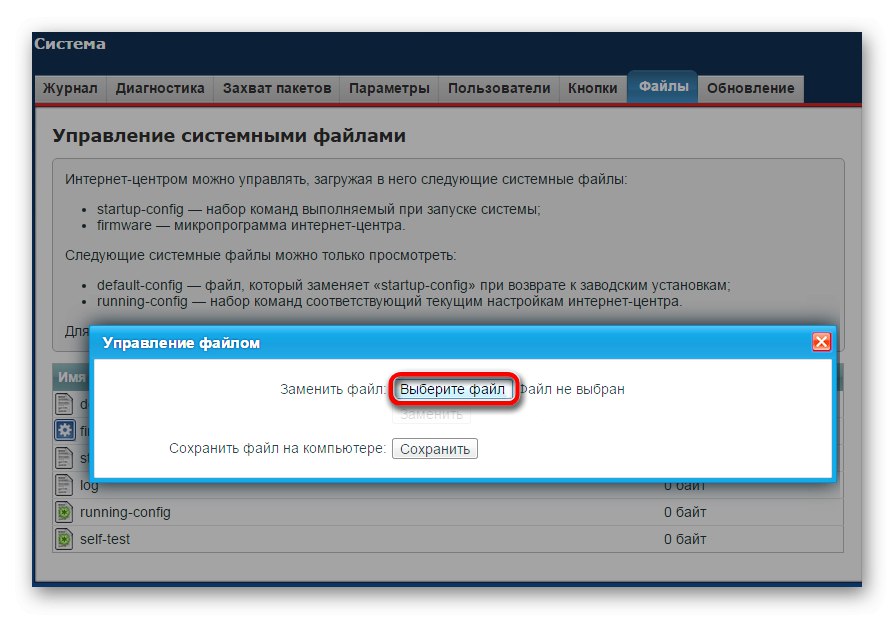
لدى Zyxel Keenetic Giga أيضًا إصدار بديل من Keenetic ، والذي تم استخدامه في إصدارات نظام التشغيل الأقدم. يختلف مبدأ اختيار مكون البرنامج الثابت فيه قليلاً ، لذلك دعونا نتحدث بإيجاز عن واجهة الويب هذه.
- يتم الوصول إلى مركز الإنترنت بنفس الطريقة كما هو الحال في أي مركز آخر ، لذلك لن نتوقف عند هذه الخطوة. بعد الحصول على إذن ناجح ، قم بتوسيع الشجرة "النظام"باستخدام القائمة الموجودة على اليسار.
- حدد قسم هناك "برنامج صغير".
- في الشكل الذي ظهر "تثبيت البرامج الثابتة" انتقل إلى النظرة العامة من خلال Explorer القياسي للعثور على عنصر تنسيق BIN المطلوب.
- بعد الإضافة ، تأكد من تحديد المكون وانقر فوق "تحديث".
- قم بتأكيد الإشعار الذي يظهر.
- سيستغرق التحديث بضع دقائق ، ويمكنك مراقبة حالته في نافذة منفصلة.
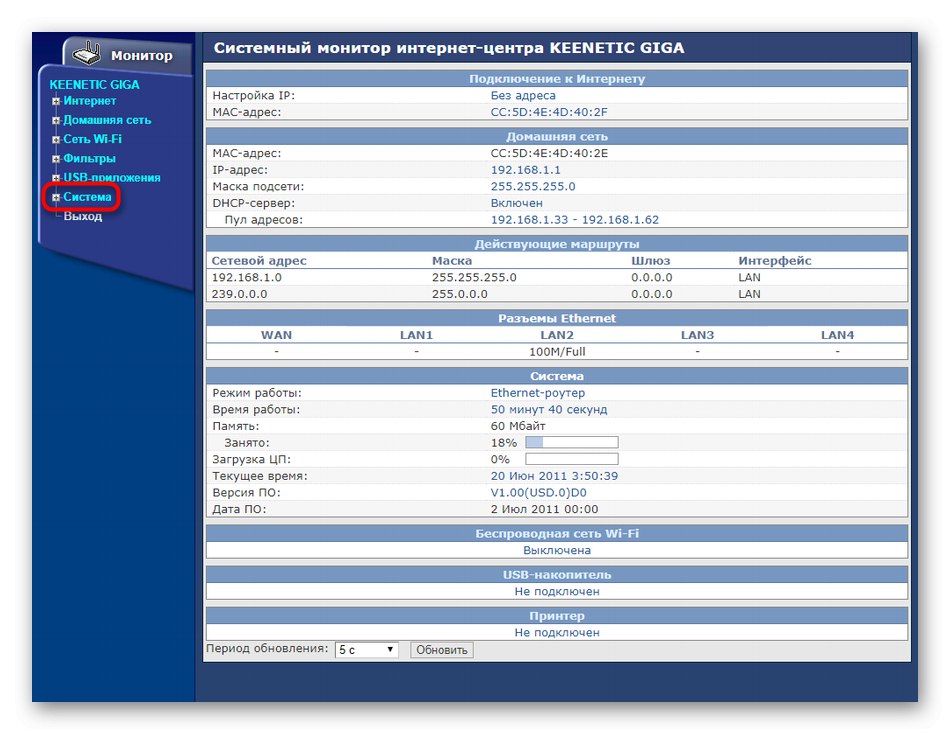
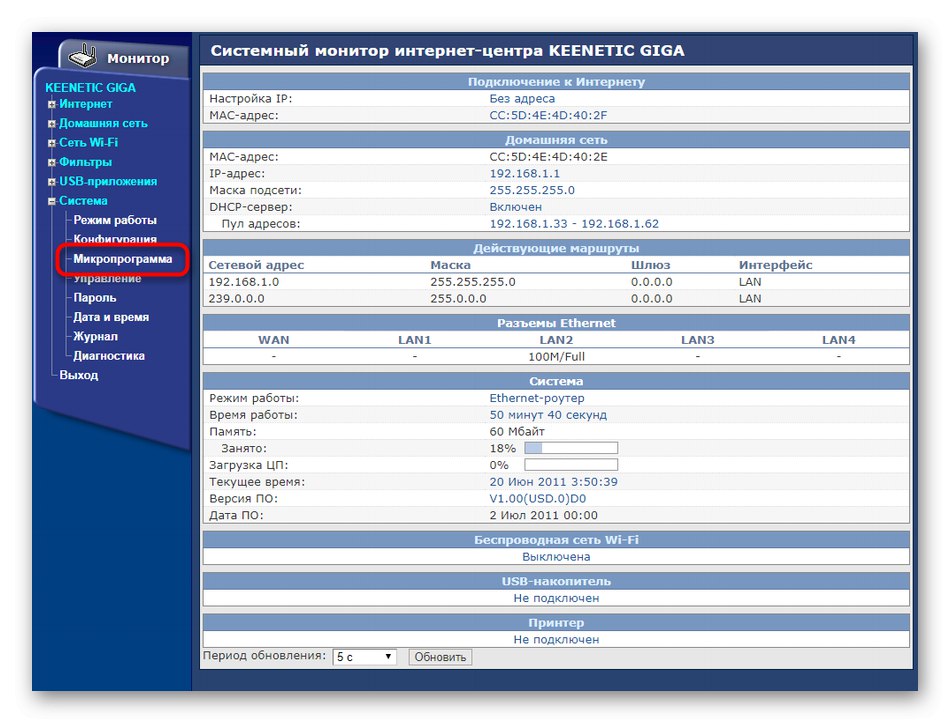
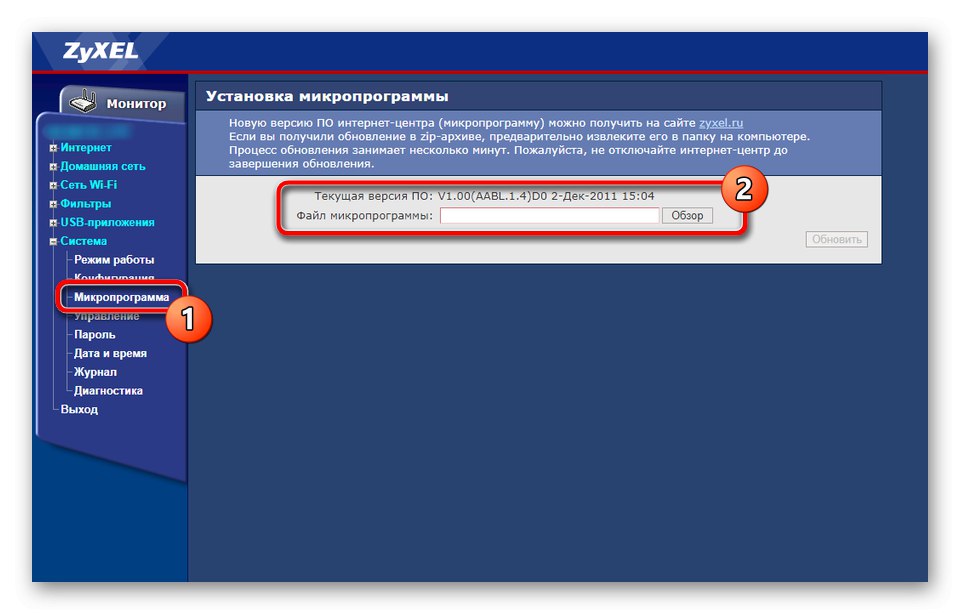
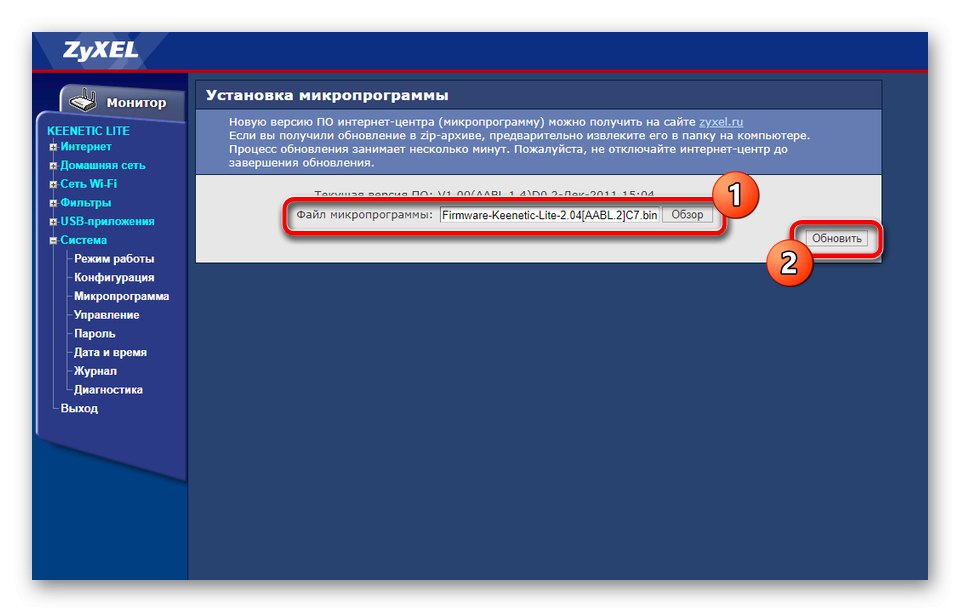
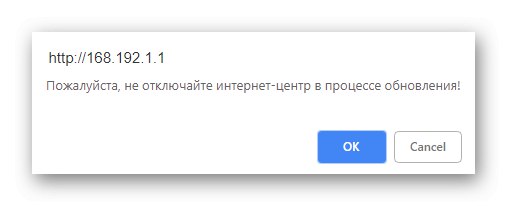
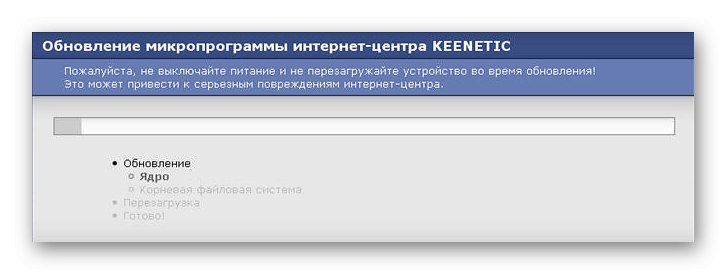
فور اكتمال تثبيت التحديث ، سيتم إرسال جهاز التوجيه لإعادة التشغيل ، وبعد ذلك يمكنك البدء في التفاعل بشكل كامل مع هذا الجهاز.
الطريقة الثالثة: التحديث التلقائي عبر تطبيق الجوال
الطريقة الأخيرة هي استخدام تطبيق جوال خاص من Keenetic. يتطلب اتصالاً بجهاز توجيه عبر Wi-Fi ويسمح لك بتثبيت التحديثات تلقائيًا دون إذن في واجهة الويب من خلال متصفح.
- Find My.Keenetic عبر متجر جوجل بلاى، قم بتثبيت وتشغيل هذا التطبيق.
- اتصل بالشبكة عبر شبكة لاسلكية أو امسح رمز الاستجابة السريعة الموجود خلف جهاز التوجيه للوصول إلى نظام التحكم.
- يمكنك الآن تحديد الشبكة المراد تكوينها من القائمة.
- بمجرد تحديده ، انقر فوق رمز الترس للانتقال إلى الإعدادات.
- في قائمة الخيارات ، حدد "البرامج الثابتة".
- تحقق من الإصدار الحالي وتأكد من توفر تحديث ، ثم انقر فوق الزر "تحديث الجهاز".
- انتظر حتى ينتهي التنزيل وأضف المكونات المطلوبة.
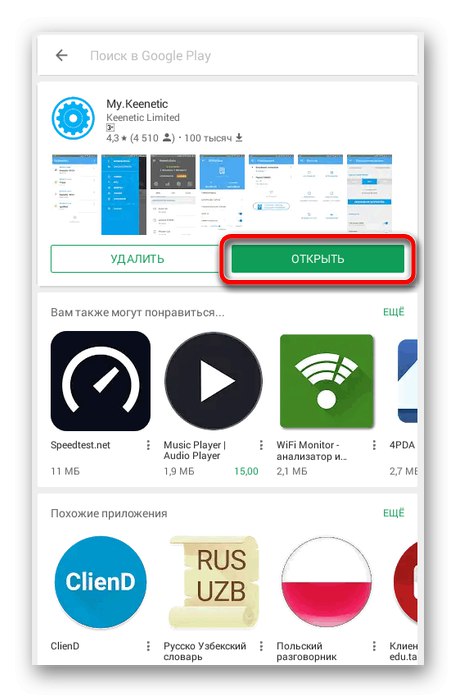
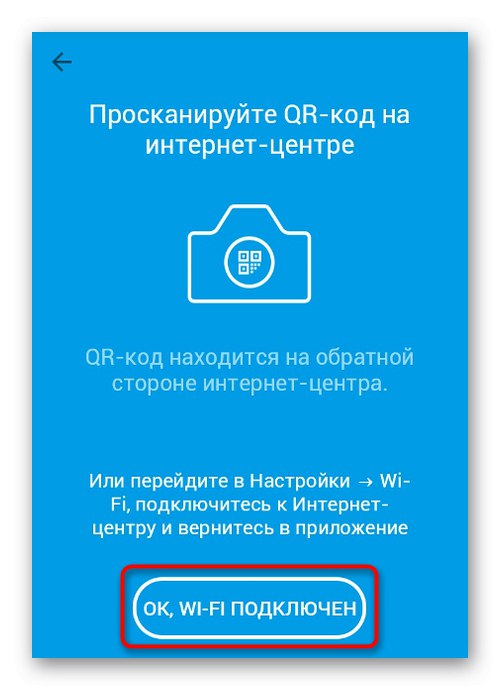
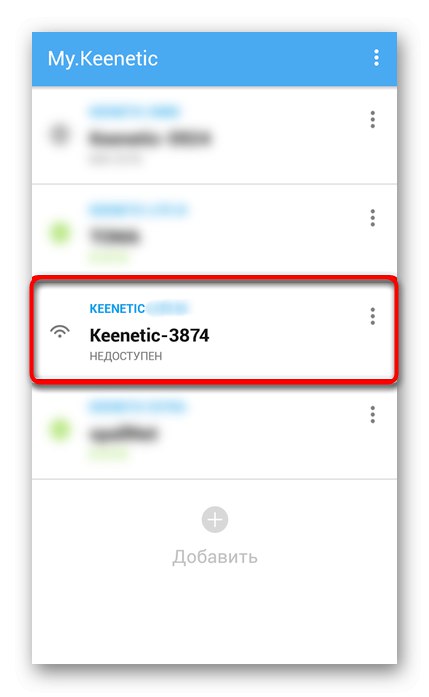
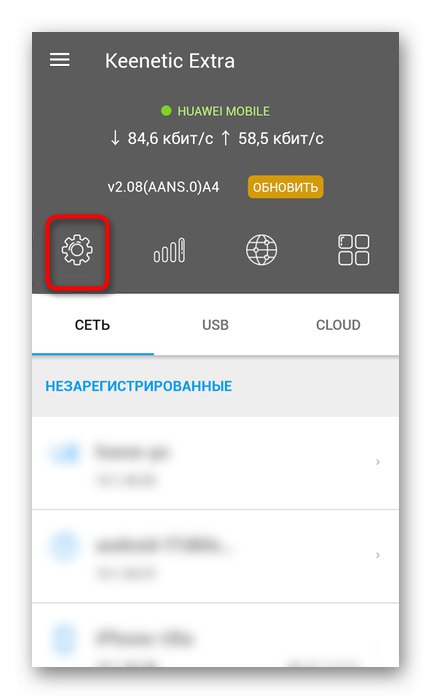
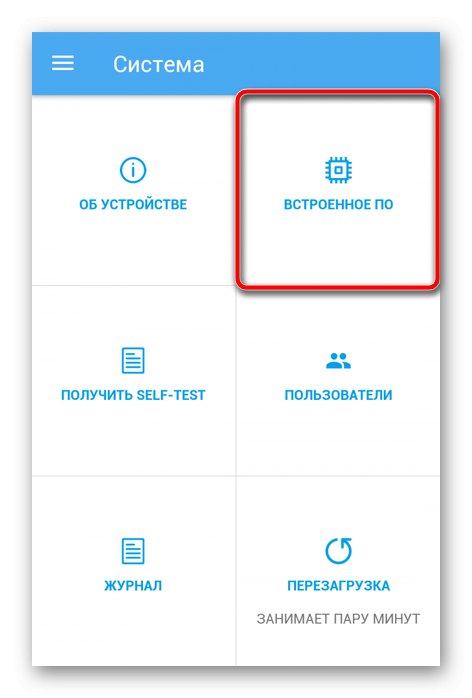
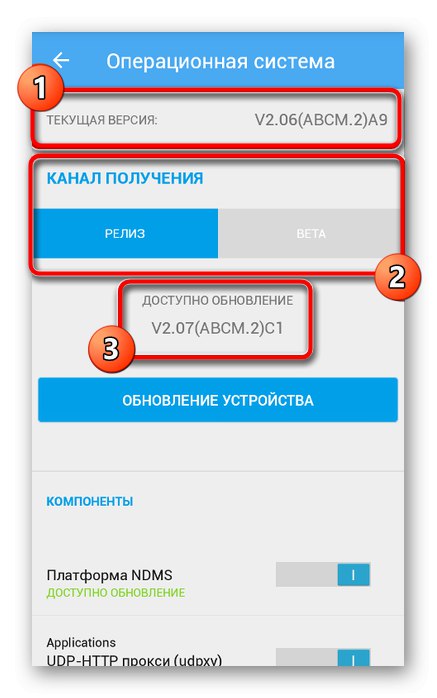
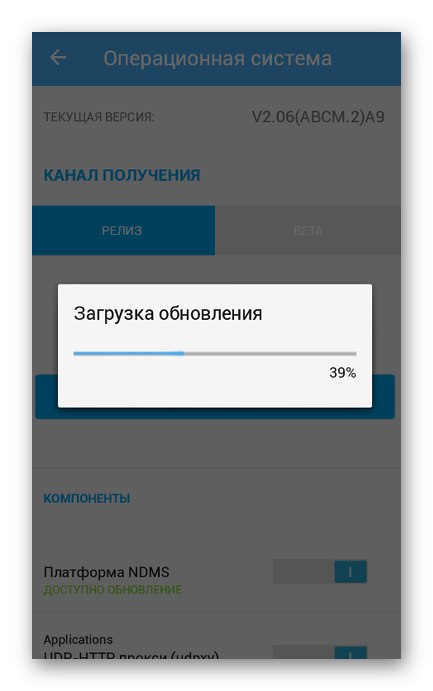
سيتم إعلامك بأنه تم تثبيت التحديثات بنجاح. يمكنك الآن المتابعة لمزيد من تكوين جهاز التوجيه أو الخروج من تطبيق الهاتف المحمول.
تعد البرامج الثابتة Zyxel Keenetic Giga عملية لا تستغرق الكثير من الوقت حتى بالنسبة للمستخدم المبتدئ. تحتاج فقط إلى اختيار الطريقة التي تريدها وتنفيذها باتباع التعليمات المقدمة.